
Geoffroy
MembreRéponses céées sur le Forum
Et que donne le champ “Nom du fichier” dans le compte-rendu d’exécution ?
Bonjour Greg,
Tu peux mettre une copie de ton flux ? Spécialement l’étape où le fichier est créé dans SharePoint.
Geoffroy
Membre20 juin 2024 à 10h12 en réponse à: Déclencher la formule d’un bouton par l’intermédiaire d’un autreBonjour Mickael,
Effectivement, c’est possible. C’est la fonction Select(“Nom du bouton”) qui déclenche l’action définie dans le OnSelect du bouton en question.
Bonjour Fred,
Je suis intéressé par ton idée car j’ai à peu près le même problème.
Je n’ai rien trouvé de mieux qu’un Switch pour coder “en dur” les différentes destinations pour le Navigate. Mais ça oblige à modifier l’appli en cas de nouveau choix 🤔
Bonjour Laurent,
Il n’y a pas l’image du message d’erreur.
Bonjour Laurent,
Dans la propriété DefaultSelectedItems du bouton radio, mets Blank()
Ensuite, sur le OnSelect du bouton qui ouvre le formulaire, ajoute Reset(RadioGroupCanvas1)
Sur l’image envoyée par messagerie, je vois qu’il y a une virgule après Set(varPDFBolb
Il faut mettre un point-virgule.
C’est vrai que les messages d’erreur sont parfois abscons 😉
Bonjour Yawo-Messah,
Il faut mettre le résultat de la fonciton PDF dans une variable pour pouvoir ensuite, par exemple, l’envoyer par mail en tant que fichier pdf.
Set(
varPDFBlob;
PDF(EC_FACTURATION;
{
Orientation: “Landscape”;
Margin: “2mm”
}
)
);;
Office365Outlook.SendEmailV2(
“destinataire@xyz.fr”;
“Titre du mail”;
“Corps du mail”;
{Attachments: Table(
{
Name: “EC_FACTURATION.pdf”;
ContentBytes: varPDFBlob
}
)
}
)Bonjour Mario,
Dans l’environnement en français, il faut deux points-virgule pour séparer deux instructions distinctes.
Bonjour lionel,
Essaye avec la fonction UpdateIf qui semble mieux correspondre à ton besoin.
Bonjour Laurent,
J’étais parti du déclencheur “A l’arrivée d’un nouveau mail” mais le principe doit être pareil.
On peut créer un fichier temporaire (sur OneDrive ou SharePoint) et utiliser son contenu pour remplir le modèle.
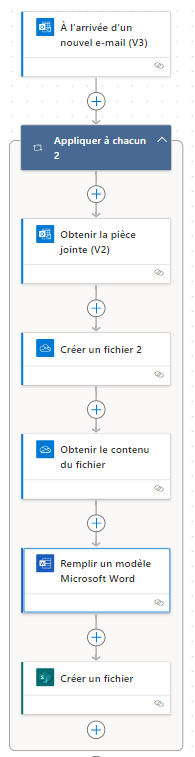
Bonjour Fabrice,
Il faut mettre tes destinataires dans une variable à l’intérieur du If.
Ca pourrait être If(CheckBox1.Value; Set(varDestinataires;”mail@<wbr>live.fr, mail@gmail.com“); Set(varDestinataires;”prenom@yahoo.fr“))
Puis Office365Outlook.SendEmailV2(varDestinataires; etc…
Geoffroy
Membre7 mai 2024 à 18h47 en réponse à: Syntaxe sur un champ de type Oui/Non dans un control ConditionBonjour Xavier,
Essaye avec true
C’est le bouton en haiut à droite

Bonjour Brahim,
Le bouton Lire ouvre la dernière version publiée. Vérifie si tu as bien publié la dernière mouture.
